Comment perfectionner les cheveux dans vos portraits

Aujourd'hui, nous créerons des sourcils pour que vos portraits semblent plus réalistes. Tout comme les cheveux et les cils, les sourcils sont souvent négligés dans des tutoriels sur la création du corps humain dans Art 3D , mais les sourcils irréalistes peuvent vraiment faire la différence entre un modèle 3D crédible et incroyable.
Premièrement, nous prendrons notre modèle dans Zbrush et masquer les zones dont nous avons besoin d'utiliser comme émetteur de cuir de cuir chevelu ou de cheveux. Zbrush est idéal pour faire cela puisque nous pouvons fondamentalement peindre en 3D sur notre modèle haute résolution afin de le faire paraître exactement comme nous le voulons. Ensuite, nous effectuerons des actions rapides telles que la génération automatique des UV et des retours pour obtenir des résultats propres et rapides.
- 30 modèles 3D gratuits
Cette technique - qui utilise Zbrush, 3DS Max, le plug-in de ferme et Photoshop pour créer des sourcils - peut également être utilisé pour créer d'autres types de cheveux.
Télécharger le des dossiers vous aurez besoin et un accompagnateur vidéo .
01. Chargement du modèle

Chargez votre modèle Zbrush. Si vous ne l'avez pas faite dans Zbrush, insérez un objet POLYMESH3D, puis utilisez la fonction d'importation. Exportez votre modèle de votre package 3D sur .OBJ ou un autre format que Zbrush prend en charge. Une fois que votre modèle est chargé, effectuez un duplicata. Nous allons utiliser cela comme une sauvegarde.
02. Test du maillage

Peignez un masque de test sur la surface pour vérifier si elle dispose de suffisamment de subdivisions pour assurer un masque propre et détaillé. Si votre masque est basse résolution ou déchiqueté, augmentez la subdivision jusqu'à ce que vous obteniez un résultat propre. Peu importe que vous allez un peu à la mer (tant que cela ne ralentit pas votre machine) car nous ne sommes intéressés que pour obtenir des masques pour générer des objets et nous n'écracons pas l'objet d'origine.
03. Activer la symétrie

Allez dans le menu Transformer, activez l'activation de la symétrie et assurez-vous que X est activé.
04. Peindre le masque des sourcils

Commencez à peindre le masque pour les sourcils. Utilisez une référence pour vous assurer d'obtenir une forme appropriée. Utilisez CTRL + ALT pour effacer toutes les zones non désirées et CTRL pour ajouter plus de surface au sourcil. Passez en revue les sourcils de tous les angles jusqu'à ce que vous soyez satisfait.
05. Tournant le masque en polycraphique

Allez dans le menu Outil. Ouvrez l'onglet Polygroup et cliquez sur Groupe masqué. Cela transformera notre sélection en polycraphique pour un accès plus facile et signifie également qu'il peut être isolé du reste de la géométrie.
06. Isoler la sélection
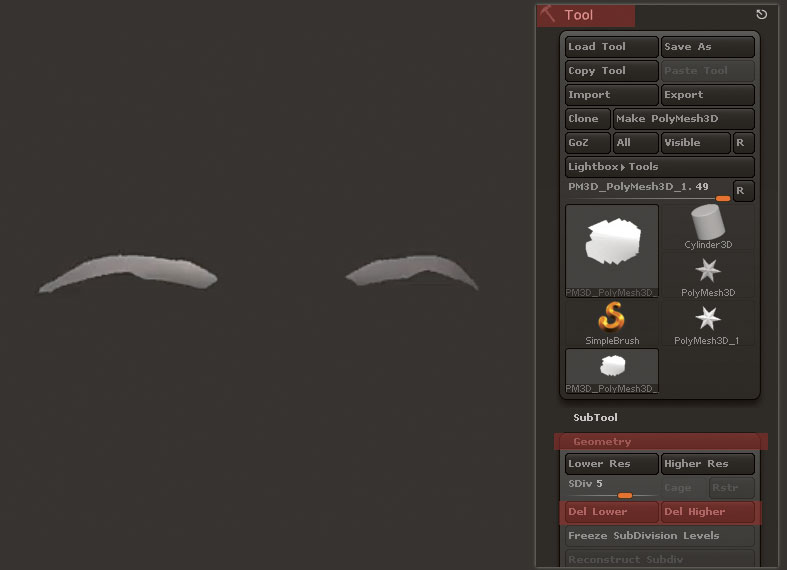
Tenez Ctrl + Shift, puis cliquez dans la zone masquée des sourcils pour isoler la sélection. Allez dans le menu Outil, ouvrez l'onglet Géométrie et sous les niveaux de subdivision, supprimez les subdivisions inférieures et supérieures si vous en avez une d'elles.
07. Suppression du maillage caché
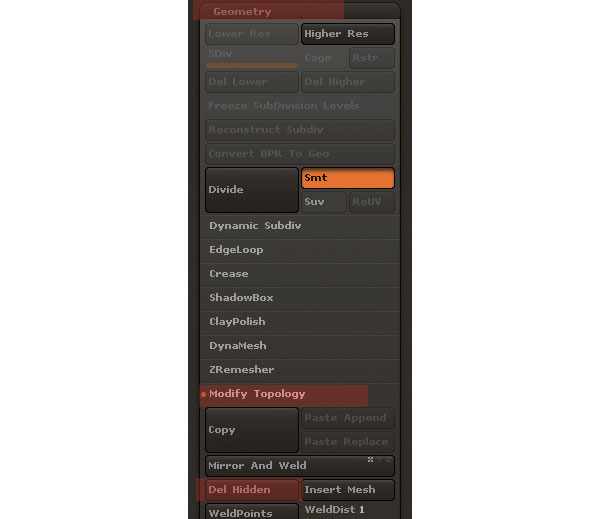
Allez à Tool & GT; Géométrie, sélectionnez Modifier la topologie, puis appuyez sur la touche Selete Hidden. Cela supprimera tous les polygones qui ne sont pas visibles pour le moment.
08. Rétoption automatique des sourcils

Allez à l'outil et au gt; géométrie et ouvrez l'onglet Zremesher. Cliquez sur le bouton Zremesh. Cet outil est incroyable, car il crée généralement une grande topologie instantanément. Depuis quelques années, vous auriez besoin de remodeler tous ces polygones à la main, quelque chose qui, selon la complexité de l'objet, pourrait prendre des heures. Maintenant, avec un simple clic et quelques secondes ... Voile! Cela fait un très bon travail la plupart du temps.
Modifiez les valeurs du curseur polycount et n'hésitez pas à appuyer sur la moitié pour l'allumer. Cliquez sur Zremesher quelques fois de plus jusqu'à ce que vous obteniez un treillis à sourcils qui ne sont pas trop élevés (mais pas trop bas non). Assurez-vous d'avoir suffisamment de polys pour ne pas sacrifier le contour général que nous avions avec les sourcils.
09. Configuration des UV à l'aide du maître UV

Allez au menu Zplugin. Ouvrez le déploiement UV Master et appuyez sur DOULEUR. Cela établira joliment les UV pour votre maillage, ce qui nous permettra de peindre un masque pour les sourcils de Photoshop plus tard. Vous pouvez vérifier comment ils recherchent en appuyant sur Aplatten. En ce mode, vous pouvez modifier la position et l'échelle de l'UV. Appuyez sur Enfant de retour pour revenir à la géométrie.
10. Exportation des sources de sources comme .obj
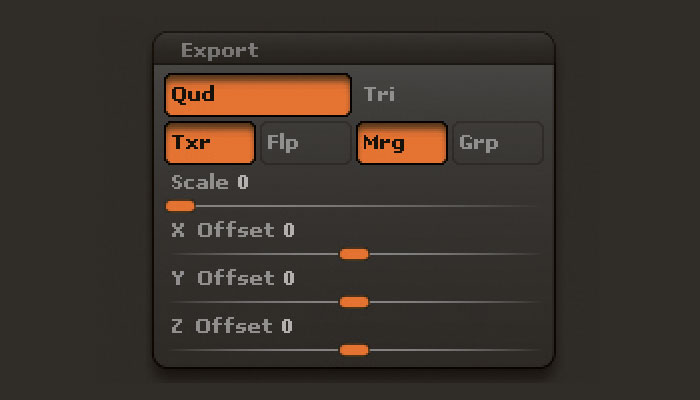
Dans le menu Outil, faites défiler jusqu'à la section Exporter. Désactivez le bouton GRP et laissez tout le reste en défaut. Faites défiler la sauvegarde et appuyez sur Exporter. Enregistrer sous forme de fichier .obj. Vous pouvez également utiliser GoZ pour transférer votre travail dans une application compatible.
11. Démarrer 3DS Max

Ouvrez 3DS Max, allez dans le menu d'importation et importer le .OBJ (si vous avez utilisé Goz, il doit apparaître automatiquement dans la scène). Assurez-vous également d'importer la tête d'origine afin que nous puissions avoir une idée de la façon dont les sourcils vont regarder sur le modèle.
Sélectionnez le maillage de sourcils que nous avons importé, allez dans le menu Modificateur et sélectionnez HairMesh Modifier. Choisissez le mode de sélection de polygone et assurez-vous que les sourcils sont sélectionnés complètement. Cliquez sur l'extruderie et extrudez légèrement pour représenter notre volume de cheveux (dans ce cas, la longueur des poils à sourcils). Une fois que vous avez fait cela, ajustez les verts jusqu'à ce que vous ayez quelque chose qui ressemble plus à un sourcil du haut.
12. Ajustez la géométrie

Ajustez la géométrie au niveau Vert de toutes les vues. Assurez-vous de regarder des références de vie réelles, si possible, et de vos propres photos. N'oubliez pas que les sourcils masculins et féminins sont très différents.
Page suivante: Découvrez les dernières étapes pour perfectionner les cheveux dans vos portraits ...
- 1
- 2
Page actuelle: Page 1
Page suivante Page 2 [dix]Comment - Most Popular Articles
22 meilleurs outils de conception UI
Comment Sep 14, 2025[DIX] [DIX] [DIX] [dix] (Crédit d'image: invision) [DIX] UNE Sélection des Meilleu..
LINO PrintMaking: une introduction
Comment Sep 14, 2025[DIX] [DIX] [DIX] [dix] (Crédit d'Images: Meg Buick) [DIX] PrintMaking Lino Est un ..
Comment accélérer la rétopologie en maya
Comment Sep 14, 2025[DIX] [DIX] [DIX] [dix] (Crédit d'image: Antony Ward) [DIX] LA CAPACITÉ D'EXÉUTER..
Comment utiliser des textures dans Photoshop
Comment Sep 14, 2025La texture est souvent ce qui combine les lignes entre les œuvres d'art traditionnelles et numériques. Souvent, il est facile de dire la différence entre les deux si votre oeuvre numériqu..
Comment prototyper une application mobile avec studio origami
Comment Sep 14, 2025Dans un monde où les utilisateurs ont des attentes élevées de leur expérience sur le Web et le prototypage et l'évaluation de l'utilisateur sont essentiels. Il est maintenant courant de ..
Comment sculpter au cinéma 4D
Comment Sep 14, 2025[dix] [dix] [dix] [dix] Lors de l'approche d'un modèle ou d'une scène nécessitant la modélisation..
Tout ce que vous devez savoir sur le nouveau nœud.js 8
Comment Sep 14, 2025[dix] [dix] [dix] [dix] La dernière version majeure de Node.js apporte de nombreuses améliorations ..
Peinture humide mouillée dans les huiles
Comment Sep 14, 2025[dix] [dix] [dix] [dix] Peinture 'Alla Prima' (c'est-à-dire que la peinture humide-humide, en une se..
Catégories
- AI & Machine Learning
- AirPod
- Amazon
- Amazon Alexa & Amazon Echo
- Amazon Et Amazon Alexa Echo
- Amazon TV Fire
- Amazon Prime Vidéo
- Les Applications
- Téléphones Android Et Tablettes
- Android Phones & Tablets
- Android TV
- D'Apple
- App Store D'Apple
- Pomme HomeKit & Apple HomePod
- Apple Music
- Apple TV
- Apple Suivre
- Applications Et Web Apps
- Apps & Web Apps
- Audio
- Chromebook Et Chrome OS
- Chromebook & Chrome OS
- Chromecast
- Cloud & Internet
- Cloud & Internet
- Cloud Et Internet
- Matériel Informatique
- Histoire
- Cordon Coupe Et En Streaming
- CURD Cutting & Streaming
- Discord
- Disney +
- DIY
- ELECTRIC VEHICLES
- EReaders
- Essentiel
- Explainers
- Jeux
- Généralités
- Gmail
- Google Assistant Et Google Nest
- Google Assistant & Google Nest
- Google Chrome
- Google Docs
- Google Drive
- Google Maps
- Google Play Store
- Google Sheets
- Google Slides
- Google TV
- Matériel
- HBO Max
- Comment
- Hulu
- Internet Slang Et Abréviations
- IPhone & IPad
- Kindle
- Linux
- Mac
- Maintenance Et Optimisation
- Microsoft Edge
- Microsoft Excel
- Microsoft Office
- Microsoft Outlook
- Microsoft PowerPoint
- Microsoft équipes
- Microsoft Word
- Mozilla Firefox
- Netflix
- Nintendo Commutateur
- Paramount +
- Gaming PC
- Peacock
- Photographie
- Photoshop
- PlayStation
- Confidentialité Et Sécurité
- Privacy & Security
- Confidentialité Et Sécurité
- Le Produit Roundups
- Programming
- Raspberry Pi
- Roku
- Safari
- Téléphones Et Tablettes Samsung
- Samsung Phones & Tablets
- Slack
- Smart Home
- Snapchat
- Médias Sociaux
- Space
- Spotify
- Tinder
- Dépannage
- TV
- Jeux Vidéo
- Virtual Reality
- Les VPN
- Navigateurs Web
- Wifi Et Routeurs
- Wifi & Routers
- De Windows
- De Windows 10
- De Windows 11
- Windows 7
- Xbox
- YouTube TV Et YouTube
- YouTube & Youtube TV
- Zoom
- Explainers







